Personnalisation Android - comment utiliser Android Device Manager pour trouver votre téléphone perdu
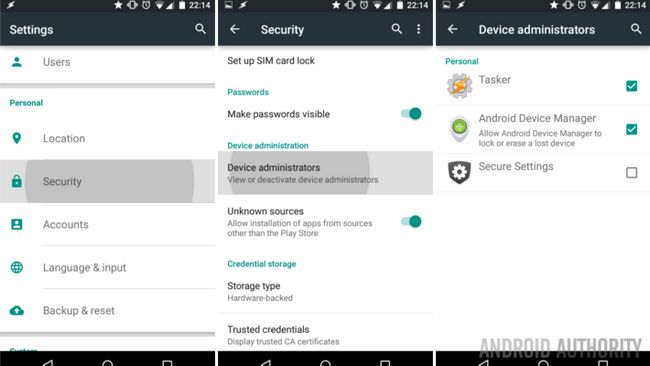
La semaine dernière sur notre Personnalisation Android série, nous sommes allés un peu fou avec la sécurité de l'appareil, à l'aide de gréement choses Tasker pour prendre une photo de toute personne accédant à votre appareil. Nous étions sûrs de sauver Coordonnées GPS actuel de l'appareil en tant que partie du nom de fichier de la photo, ce qui en fait plus susceptibles que possible, vous pouvez récupérer un appareil perdu.
Nous voulons nous attaquer à une tâche similaire ici aujourd'hui, en utilisant son propre outil de Google, Android Device Gestionnaire.
Android Device Gestionnaire vient en deux parties, d'abord, il ya une application qui installe sur votre appareil donnant accès à votre appareil via une interface web.
Avant de commencer
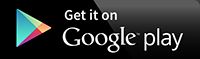 Pour faire aujourd'hui, vous aurez besoin d'avoir Android Device Manager est installé sur votre appareil Android 2.3+. Cela peut sembler étrange à certains, mais vous aurez aussi besoin d'avoir un compte Google actif réglé sur l'appareil. Android Device Manager est libre dans le Play Store de Google, mais de nombreux fabricants ont inclus l'application par défaut. Suivez les instructions d'installation ci-dessous pour voir si vous avez le Gestionnaire de périphériques Android installé avant d'aller vous installer à nouveau.
Pour faire aujourd'hui, vous aurez besoin d'avoir Android Device Manager est installé sur votre appareil Android 2.3+. Cela peut sembler étrange à certains, mais vous aurez aussi besoin d'avoir un compte Google actif réglé sur l'appareil. Android Device Manager est libre dans le Play Store de Google, mais de nombreux fabricants ont inclus l'application par défaut. Suivez les instructions d'installation ci-dessous pour voir si vous avez le Gestionnaire de périphériques Android installé avant d'aller vous installer à nouveau.
Google a pris soin de ne pas marcher sur les pieds quand il vient à votre vie privée, en tant que tel, vous aurez besoin d'accorder manuellement le Gestionnaire de périphériques Android de l'accès requis pour effectuer ses tâches puissants sur votre appareil. Il ya une bonne chance que vous avez dit «oui» à une invite de système déjà, mais vous pouvez aussi vérifier l'état et de commencer à partir de zéro les étapes ci-dessous:
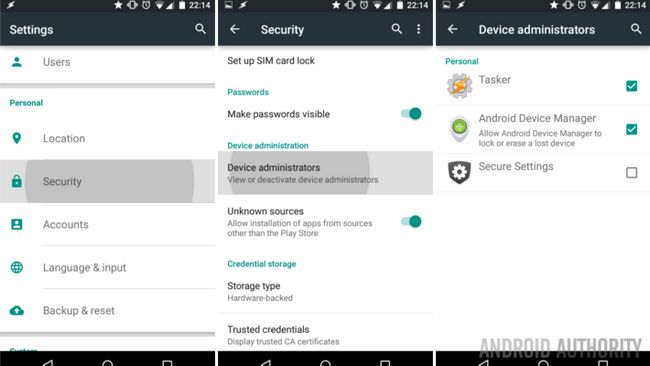
Dirigez-vous vers votre principale les paramètres du système.
Choisir Sécurité.
Choisir Les administrateurs de périphérique.
Frappez le case à cocher d'accorder Android Device Gestionnaire accès à votre appareil.
Allez-y et Sortie. Croyez-le ou non, ce qui est tout ce qu'il ya trop il.
Il devrait aller sans dire que vous ne devez pas votre appareil à portée de main à utiliser Android Device Gestionnaire, Une fois l'application installée et configurée, bien sûr. Google a construit tout ce dont vous avez besoin dans une interface web à portée de main, et si vous n'êtes pas encore trébuché à travers elle, vous trouverez le lien dans les paramètres du Play Store de Google. Hit le lien pour commencer.
![]()
Tout d'abord, vous aurez besoin d'avoir un compte Google de procéder, et vous allez avoir besoin d'utiliser le même compte que est mis en place sur votre appareil Android.
Attention: Appareil Android gestionnaire ne peut fonctionner que si votre appareil a la batterie liferemaining et qu'il est allumé. Une fonctionnalité limitée est disponible si votre appareil isturned off, et certaines fonctionnalités se produira la prochaine fois que votre appareil se met en marche.Comme vous le savez sans doute déjà, Android Device Gestionnaire est capable d'effectuer quelques actions différentes sur votre appareil. Principalement, vous allez l'utiliser simplement repérer l'emplacement de votre téléphone manquant. Les autres caractéristiques varient selon l'appareil, mais comprennent la capacité de Ring, verrouillage et d'effacement. Regardons chaque rapidement.
Utilisation du GPS pour localiser votre appareil
Localisation de votre appareil à l'aide d'appareils Android Manager est presque aussi simple que d'ouvrir la page Web. Il vous fournira immédiatement les dernières coordonnées connues de votre appareil, en supposant que vous ont pas complètement handicapés Services de localisation sur votre équipement.
Pour mettre à jour l'emplacement, tout simplement appuyez sur l'icône GPS réticule et accrocher sur une minute.
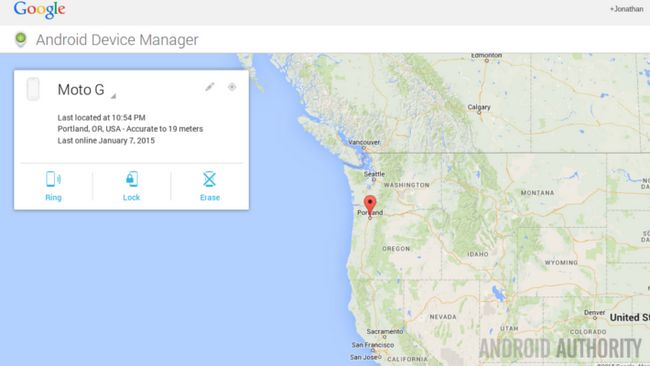
Vous trouverez également que la localisation GPS est pas aussi ponctuelle que vous pourriez aimer. Le service de localisation de Android Device Manager peut ne pas être en mesure de vous dire si votre téléphone est dans vos coussins du canapé, sous le lit ou sur le toit, mais au moins il va vous montrer si votre appareil est à proximité de la maison, ou dans votre école ou lieu de travail .
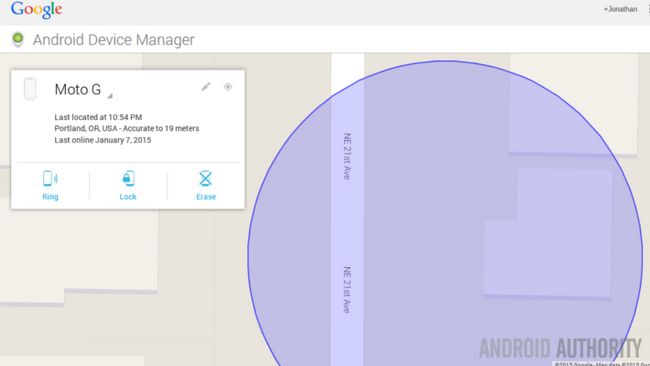
S'il vous plaît, je vous en prie, si vous trouvez que votre téléphone est à un endroit aléatoire, prendre des précautions dans la récupération de votre appareil d'un étranger.
Utilisez la bague de localiser votre appareil
Vous savez comment je disais que le localisateur GPS peut ne pas être en mesure de vous aider à trouver votre téléphone dans votre foyer? Voilà OK, voilà pourquoi il ya une fonction Ring.
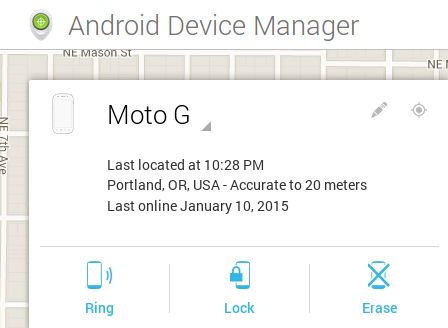
Pas de surprises ici, tout simplement appuyez sur le bouton Anneau et se préparer à aller fouiller dans ce tas de blanchisserie. Votre appareil va commencer à flonflons, même si vous l'aviez configuré en mode silencieux.
Utilisez le verrouillage pour protéger vos données
Souvent, votre appareil manquant se retrouvera à l'école, au travail, dans un restaurant ou dans votre voiture. Il peut même finir avec un inconnu qui vous a contacté (parce que vous avoir vos informations de contact sur votre écran de verrouillage.) Peu importe où votre appareil est, si vous êtes certain de la reprise, mais n'êtes pas certain que vous pouvez faire confiance à la personne qui détient actuellement votre téléphone, vous pouvez les verrouiller.
La fonction de verrouillage d'Android Device Manager est également assez simple. Appuyez sur Verrouiller dans l'interface web et votre appareil ira dans la serrure vers le bas.
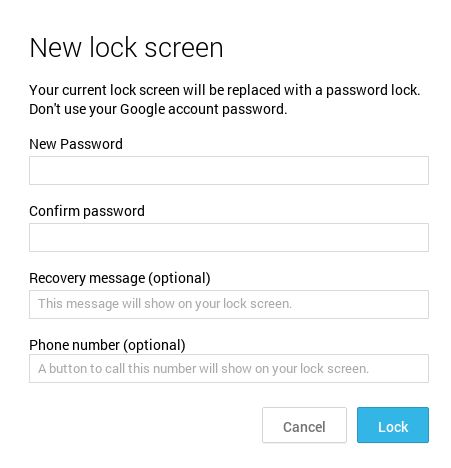
Vous serez invité à appliquer un nouveau mot de passe pour votre appareil, vous obtenez de écrire un court message qui permettra d'afficher sur l'écran de verrouillage et, le meilleur de tous, vous pouvez fournir un numéro de téléphone que le détenteur du téléphone peut facilement exploiter pour vous donner un cri. Pas mal du tout.
Utilisez Effacer pour dire au revoir à votre appareil perdu
Parfois, il n'y a pas d'espoir de récupérer votre appareil perdu. Ce qui est triste, mais vos données privées ne doivent pas être compromis juste parce que vous devez maintenant aller téléphone commercial. Pour ça, Android Device Gestionnaire fournit l'option Effacer, ce qui déclenche simplement une réinitialisation de l'appareil pleine.
Avant de vous déclenchez Effacer sur votre appareil, ne gardez à l'esprit que ce ne sera pas effacer les données sur votre carte microSD externe. Pour cela, il existe des applications comme AirDroid et plus de contrôle à distance de votre appareil, vous permettant de télécharger ou essuyer les données de la carte mémoire externe. Vous regardez mieux dans ces applications maintenant si, comme ils peuvent être une nuisance pour mettre en place sans avoir vos mains sur l'appareil.
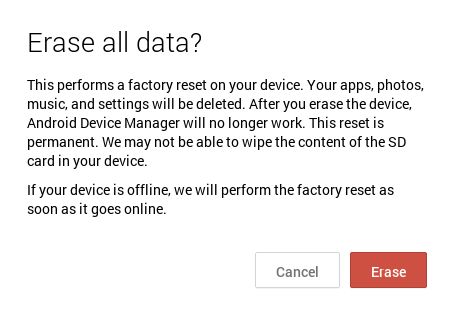
Confirmez votre choix, et la prochaine fois que votre appareil se connecte aux serveurs de Google, BAM! Pas plus de données.
Et après
Je voudrais pouvoir vous dire qu'il y avait plus que nous pouvons faire avec Android Device Manager pour contrôler et récupérer votre appareil manquant, mais je crains que ce soit à ce sujet, parlant officiellement.
Quand il vient à l'aide d'appareils Android Gestionnaire, rappelez-vous que Il ya un mode de clients que vous pouvez utiliser, si vous devez emprunter l'appareil d'un ami pour vos efforts de suivi.
La semaine prochaine
Je souhaite que vous avez été en mesure de suivre, peut-être même de localiser un dispositif manquants grâce à la personnalisation Android post d 'aujourd'hui. La semaine prochaine, nous faisons un pas loin de la sécurité, nous aimerions vous montrer comment les notifications push sur votre ordinateur en utilisant l'une de nos applications de productivité favoris, Pushbullet.
A périphérique Android Gestionnaire jamais vous sauvé de la perte?


![[Guide] Qu'est-ce que Android Antivol "dispositif de protection" de la fonctionnalité de 5,1 et comment puis-je l'utiliser? [Guide] Qu'est-ce que Android Antivol "dispositif de protection" de la fonctionnalité de 5,1 et comment puis-je l'utiliser?](https://androidfran.ru/uploads/blockpro/65x50/2015-11/65x50_crop_[guide-what-is-android-5-1-s-anti-theft-device_1.jpg)



